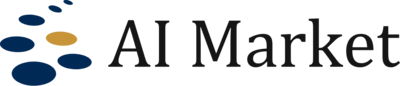ChatGPTの履歴はどんな時に削除すべきか?方法や注意点を徹底解説!
最終更新日:2025年08月20日

- ChatGPTの会話履歴には機密情報が含まれる可能性があり、情報漏洩やプライバシー侵害を防ぐため適切な管理と削除が不可欠
- 履歴削除はPC・モバイル版で一括または個別に実行可能で、履歴を残さずAI学習にも利用されない「一時的なチャット機能」や「チャット履歴と学習のオプトアウト設定」も活用可能
- 履歴削除は取り消せず、AIの文脈理解を制限するなどの注意点があるため、重要な情報は別途保存し、新機能「メモリー」との関連も考慮した運用
ChatGPTを使用していると、左側にチャット履歴が蓄積されていきます。便利な機能である一方、この履歴が増えすぎると管理が煩雑になったり、プライバシーに関わる問題が生じる可能性があります。
本記事では、こうしたリスクを低減し、企業がChatGPTを安全に利用するために不可欠な、具体的な会話履歴の削除方法や履歴を残さない設定、さらには運用上の注意点について、企業の担当者向けに分かりやすく解説します。
LLMに強い会社・サービスの選定・紹介を行います
今年度LLM相談急増中!紹介実績1,000件超え!

・ご相談からご紹介まで完全無料
・貴社に最適な会社に手間なく出会える
・AIのプロが貴社の代わりに数社選定
・お客様満足度96.8%超
・GPT、Claude、Gemini、Llama等の複数モデルに対応
完全無料・最短1日でご紹介 LLMに強いAI会社選定を依頼する
自分でChatGPTの導入に強いAI開発会社を探したい方はこちらの記事で特集していますので併せてご覧ください。
目次
なぜChatGPTの会話履歴の管理が重要か?
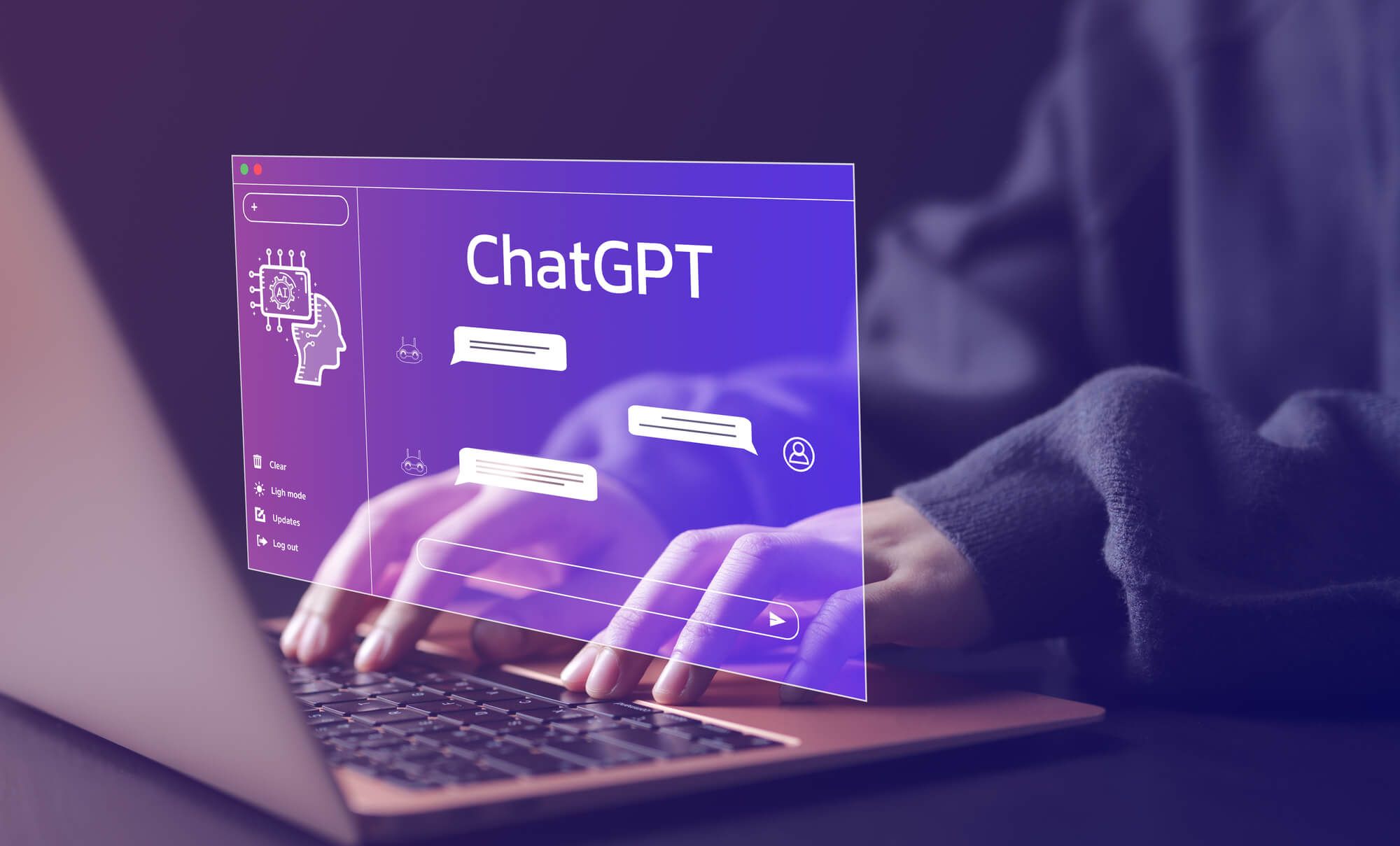
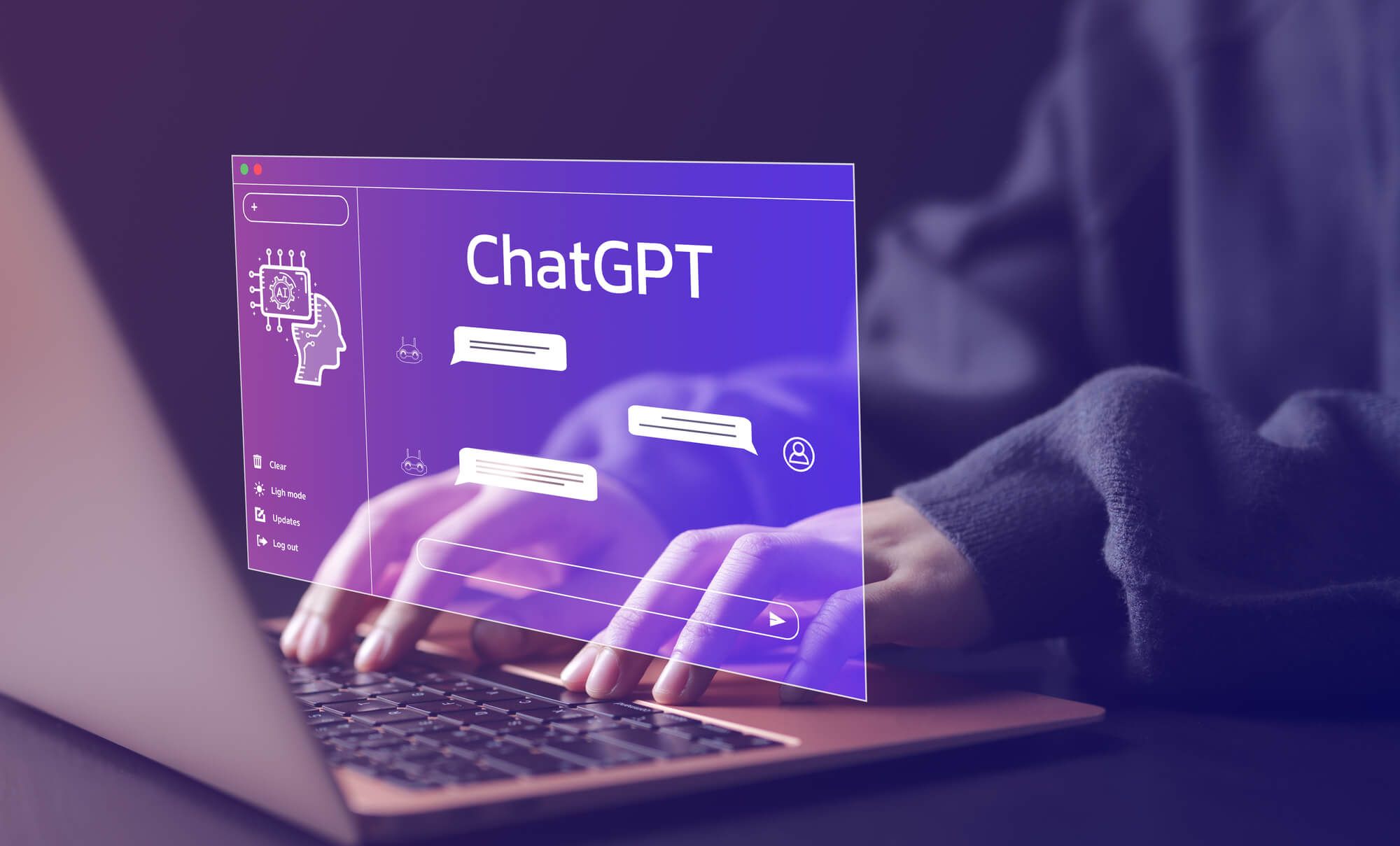
ChatGPTとの会話履歴には、従業員が入力した質問や指示、そしてそれに対するAIの応答が記録されています。これらの中には、社外秘の情報や個人情報、あるいは企業の戦略に関わる重要な情報が含まれる可能性があります。
もし、これらの情報が不適切に扱われた場合、以下のようなリスクが考えられます。
- 機密情報の漏洩:重要な業務情報がChatGPTの学習データとして利用されたり、アカウントの不正アクセスによって外部に流出したりする可能性
- プライバシー侵害:顧客情報や従業員の個人情報が意図せず記録・利用されることで、プライバシー侵害に繋がる可能性
- コンプライアンス違反:業界特有の規制や個人情報保護法などの法令に抵触する可能性
これらのリスクを回避し、ChatGPTを安全かつ効果的に活用するためには、会話履歴の適切な管理と削除が不可欠です。
LLMに強い会社・サービスの選定・紹介を行います
今年度LLM相談急増中!紹介実績1,000件超え!





・ご相談からご紹介まで完全無料
・貴社に最適な会社に手間なく出会える
・AIのプロが貴社の代わりに数社選定
・お客様満足度96.8%超
・GPT、Claude、Gemini、Llama等の複数モデルに対応
完全無料・最短1日でご紹介 LLMに強いAI会社選定を依頼する
ChatGPTの履歴はどんな時に削除すべき?
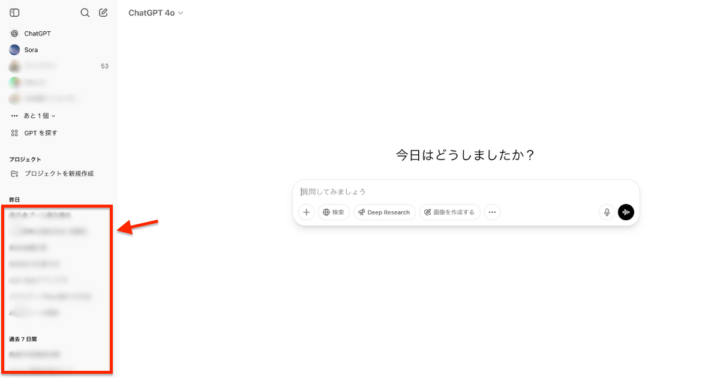
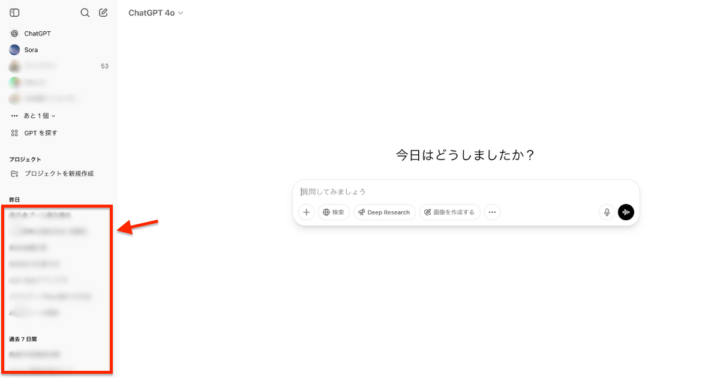
ChatGPTを業務や日常生活で活用していると、左側のサイドバーに会話履歴が蓄積されていきます。ここでは、ChatGPTの履歴を削除すべき主なシチュエーションについて解説します。
プライバシーに関わる情報を入力した場合
ChatGPTとの会話で個人情報や機密情報を誤って入力してしまった場合は、速やかに履歴を削除することが重要です。氏名、住所、電話番号などの個人情報や、企業の内部情報、機密プロジェクトの詳細などを入力した場合、これらの情報が履歴として残り続けることでプライバシーリスクが高まります。
特に注意すべきなのは、共有デバイスやカフェなどの公共の場でChatGPTを使用する場合です。画面に表示された情報が、後ろを通り過ぎた人に見られる可能性があります。
「小さな文字だから見えないだろう」「履歴なんて見る人いるかな」といった安易な考えが情報漏洩につながる恐れがあるため、作業終了のたびに履歴を削除することでリスクを低減できます。
また、ChatGPTの履歴はOpenAIのサーバーに保存されており、サイバー攻撃やデータ漏洩の対象となる可能性も否定できません。履歴に保存された情報がハッカーによってアクセスされると、悪意ある目的で利用される恐れがあります。
個人情報や機密情報が含まれる会話は、使用後すぐに削除することでリスクから身を守ることができます。
モデル学習への利用を避けたい場合
ChatGPTで行った会話はOpenAIのサーバーに履歴として保存され、AIの学習に活用されることがあります。自分の会話内容がAIの性能向上に役立てられることに抵抗がある場合は、履歴を削除することを検討すべきです。
特に、独自のアイデアや創作物、ビジネスの戦略などを含む会話は、モデル学習に利用されることで意図せず他のユーザーの応答に影響を与える可能性があります。こうした情報を保護したい場合は会話終了後に履歴を削除するか、あらかじめ履歴を残さない設定にしておくことが有効です。
関連記事:「ChatGPTを「学習させない」オプトアウト設定とは?手順やメリットを徹底解説!」
サイドバーの整理と必要な情報へのアクセス性向上
ChatGPTを頻繁に使用していると、左側のサイドバーに多数の会話履歴が蓄積され、必要な情報を見つけるのが困難になることがあります。このような場合、不要な履歴を定期的に削除することでサイドバーを整理し、必要な情報へのアクセスを向上できます。
特に、一時的な質問や試験的な会話など、将来参照する必要がない会話は積極的に削除しましょう。これにより、重要な会話や参照価値の高い情報を素早く見つけることができるようになります。
ChatGPT履歴を削除する方法は?


ChatGPTを業務や日常生活で活用する中で、プライバシー保護や情報管理のために履歴の削除が必要になる場面は少なくありません。特に企業での利用においては、機密情報の管理や情報漏洩リスクの低減のために、適切な履歴管理が重要です。
最終的、かつ完全な手段はアカウントの削除になりますが、それ以前に実行できる方法が多くあります。
PC版での履歴削除手順
ChatGPTの履歴削除は、利用するデバイスによって操作方法が異なります。
PC版でChatGPTの履歴を削除する場合、まずChatGPTにログインします。
- 画面右上(バージョンによっては左下)にあるプロフィールアイコンをクリック
- 表示されるドロップダウンメニューから「設定」を選択
- 設定画面が開いたら、左側のメニューから「一般」を選択
- 画面下部にある「すべて削除する」の項目を探して赤いボタンをクリック

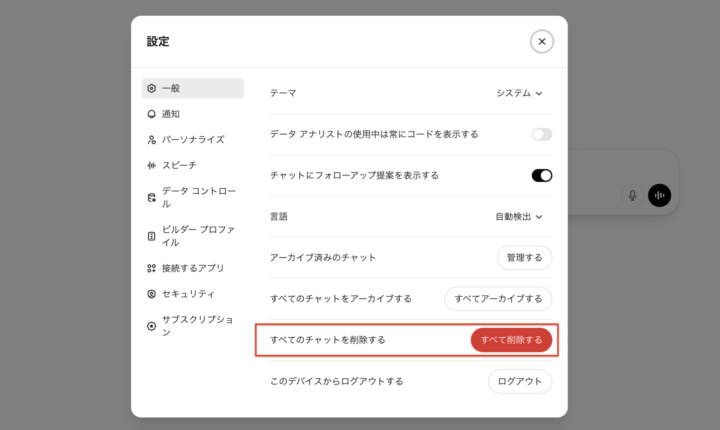
- 確認ダイアログが表示されるので「削除を確認」をクリックして削除を完了させます。

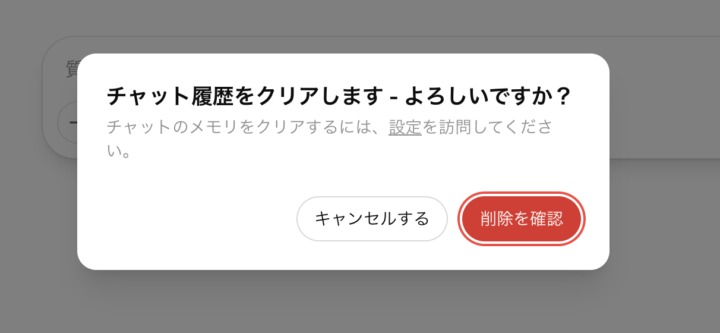
モバイル版での履歴削除手順
企業での利用シーンでは、社外での作業時にモバイル版(iOSやAndroid)を使用することも多いため、両方の操作方法を把握しておくと便利です。
- アプリを起動
- 画面左上にある二重線のメニューアイコンをタップしてナビゲーションバーを開きます。
- メニューの一番下にあるプロフィールアイコンをタップし、設定画面を表示させます。
- 設定メニューの中から「データコントロール」をタップ
- 「すべてのチャットを削除する」を選択

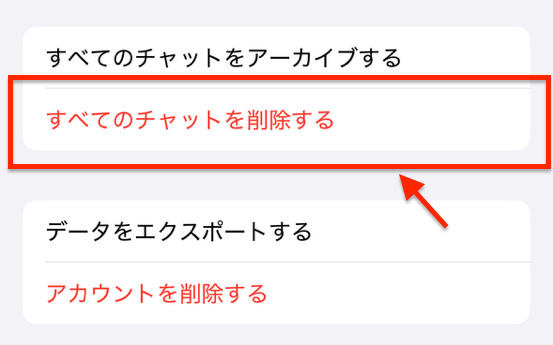
- 確認画面が表示されるので、「確認する」をタップすれば削除が完了します。

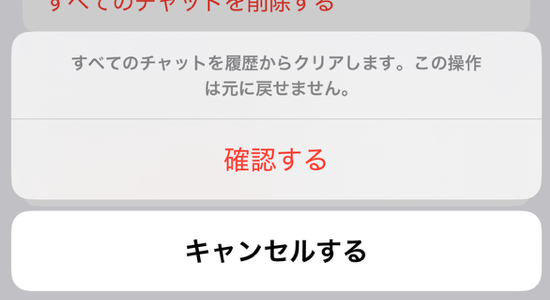
PC版とモバイル版では操作手順に違いがありますが、どちらも数ステップで履歴削除が可能です。
PC版で個別の会話履歴を削除する方法
すべての履歴を削除する必要がなく、特定の会話のみを削除したい場合は個別削除の方法が便利です。これにより、重要な会話は残しつつ、不要な履歴のみを整理することができます。
PC版での個別削除手順は以下の通りです。まず、画面左側のサイドバーに表示されている会話履歴の中から、削除したい会話を見つけます。
その会話にマウスを合わせると、会話タイトルの右側に三点メニューが表示されるのでクリックします。表示されるドロップダウンメニューから「Delete」を選択すると、確認ダイアログが表示されます。
「Delete」ボタンをクリックすれば、その会話のみが削除されます。
モバイル版で個別の会話履歴を削除する方法
モバイル版での個別削除手順は、デバイスによって若干異なります。
Android端末の場合、画面左上のメニューアイコンをタップしてサイドメニューを開き、削除したい会話を見つけます。その会話のタイトル部分を長押しするとメニューが表示されるので、「Delete」(削除する)オプションをタップします。
確認画面で「Delete」をタップすれば削除完了です。
iOS(iPhone)の場合は、同様にメニューアイコンをタップしてから会話を選びます。会話タイトルを左にスワイプすると「Delete」ボタンが表示されるのでタップします。
確認画面で「Delete」を選択して削除を完了させます。
アカウントデータを完全に削除する方法 (最終手段)
ChatGPTのアカウントに関連するすべてのデータ(会話履歴、個人設定など)を完全に削除したい場合の最終手段です。一度削除すると、アカウントの復元はできません。
ChatGPTのアカウントを削除する手順はこちらの記事で解説しています。
LLMに強い会社・サービスの選定・紹介を行います
今年度LLM相談急増中!紹介実績1,000件超え!





・ご相談からご紹介まで完全無料
・貴社に最適な会社に手間なく出会える
・AIのプロが貴社の代わりに数社選定
・お客様満足度96.8%超
・GPT、Claude、Gemini、Llama等の複数モデルに対応
完全無料・最短1日でご紹介 LLMに強いAI会社選定を依頼する
チャット履歴を残さずにChatGPTを使う方法
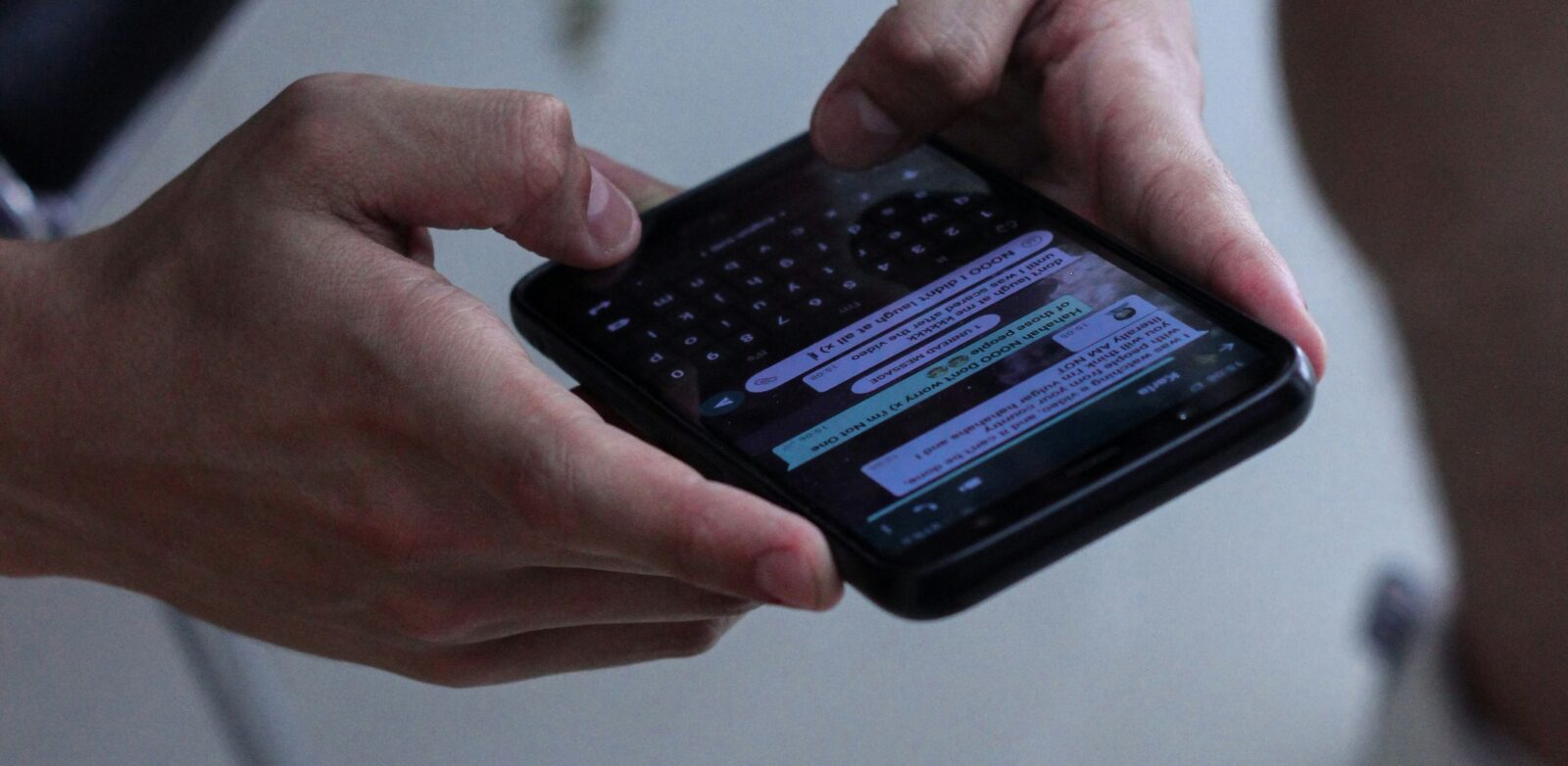
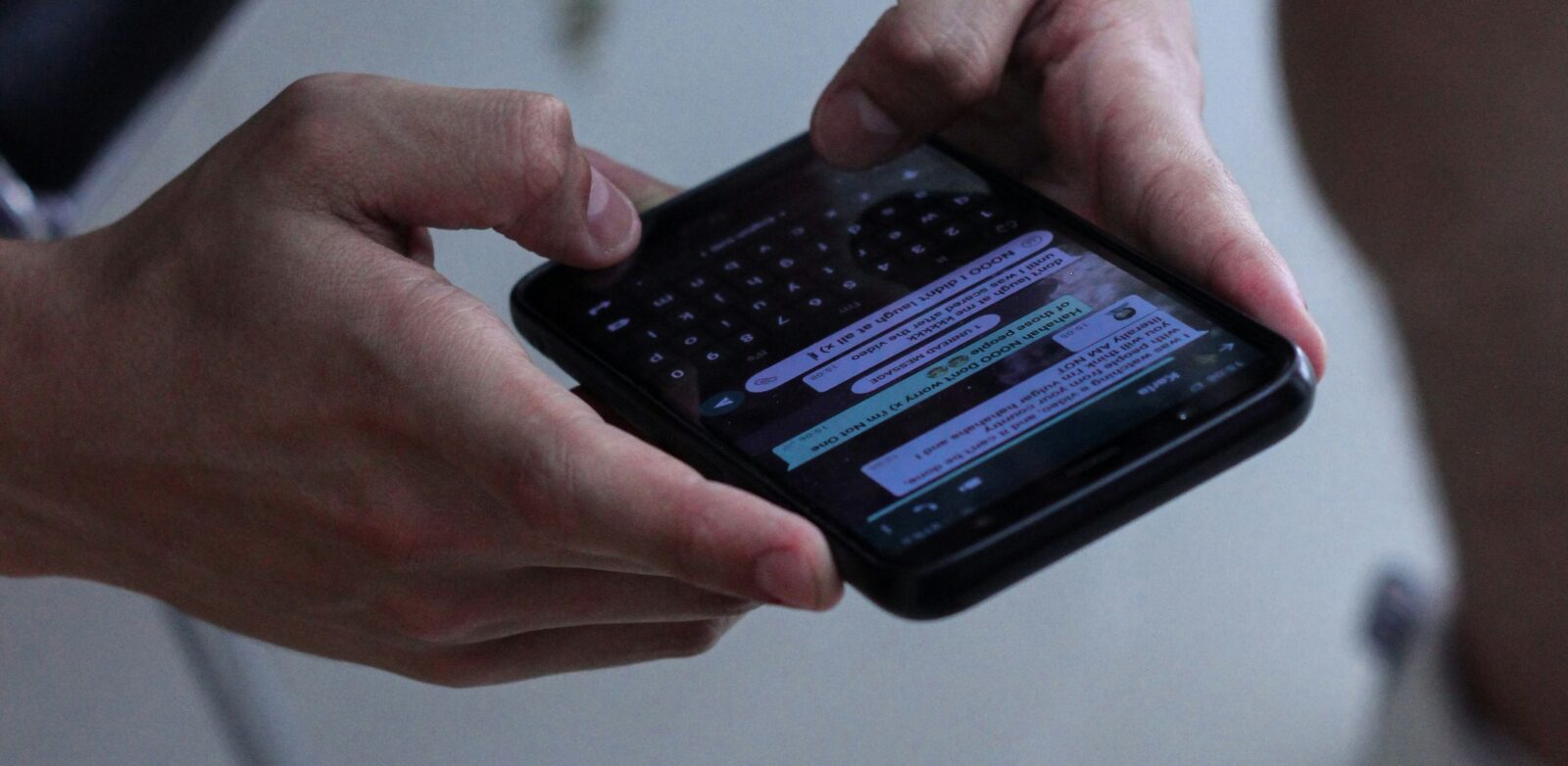
履歴を残さずに、しかも生成AIの学習にも利用されずにChatGPTを用いる方法もあります。
一時的なチャット機能
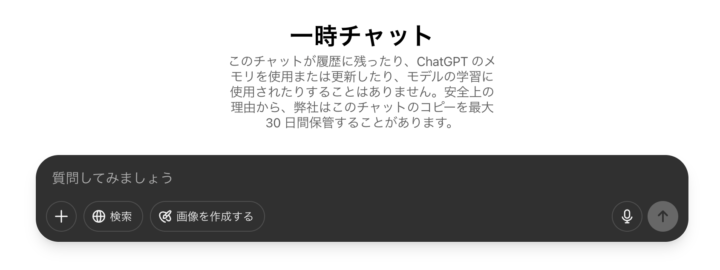
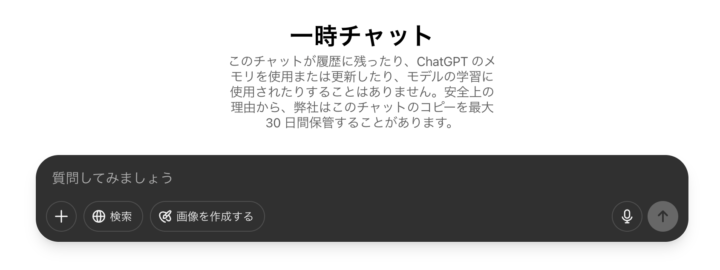
履歴を残さず、またAIの学習にも利用されずにChatGPTと会話したい場合に便利な機能です。機密性の高い情報を一時的に扱う際などに有効です。
新しいチャットを開始する際、画面上部(通常、モデルを選択するドロップダウンメニューの近く)に、「Temporary Chat」、「一時的なチャットを開始」、あるいはトグルスイッチのような形で履歴オン/オフを切り替えるオプションが表示されます。
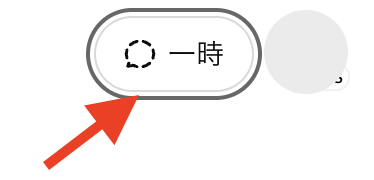
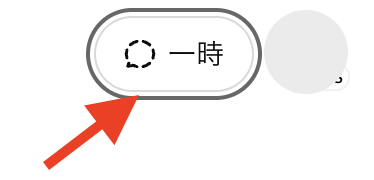
バージョンやアカウントの種類によっては、この機能の有無や名称、表示場所が異なることがあります。
このオプションを選択または有効にすると、そのセッションでの会話は履歴に残らず、AIの学習にも利用されません。セッションを終了すると会話内容は破棄されます。
オプトアウト設定
OpenAIでは、ユーザーのプライバシー設定として「Chat History & Training」の設定があり、これをオフにすることで新たな会話がAIの学習データとして使用されることを防ぐことができます。
ただし、この設定をオフにしても過去の履歴は自動的に削除されないため、既存の履歴は手動で削除する必要があります。
ChatGPTにログインし、設定画面へ移動し、「Data controls」(データ管理)のセクションを選択します。
「Chat history & training」という項目(あるいは類似の名称の項目)がありますので、このスイッチをオフにしてください。この設定がオンになっていると、会話は履歴に保存され、モデルの学習に利用される可能性があります。
オフにすることで、新規の会話は履歴リストに表示されなくなり(内部的には30日間安全目的で保持された後、完全に削除されるとされています)、モデルの学習にも利用されなくなります。
ChatGPT履歴削除の注意点


ChatGPTの履歴を削除することは、プライバシー保護や情報セキュリティの観点から重要な操作ですが、削除によって生じる影響も理解しておく必要があります。履歴を削除する前に、その影響を把握し、業務効率とのバランスを考慮した判断をすることが大切です。
履歴削除は戻せない
全履歴を一括削除する際の重要な注意点として、この操作は取り消しができないということが挙げられます。削除後に「やっぱりあの会話が必要だった」と思っても、復元する方法はありません。
そのため、一括削除を行う前に、重要な情報や参照したい会話内容はテキストファイルやスクリーンショットなどで別途保存しておくことをお勧めします。
完全削除まではタイムラグがある
OpenAIのプライバシーポリシーによると、履歴を削除してもデータは完全に消去されるまでに一定期間かかる場合があります。検索結果によれば、履歴機能を無効にした場合、新しい会話は30日間のみ保存され、その後完全に削除されるとされています。
コンテキスト理解の制限
ChatGPTの履歴を削除すると、AIが過去の会話コンテキストを参照できなくなるため会話の連続性が失われます。これは特に長期的なプロジェクトや複雑な業務での利用において大きな影響を与えます。
この問題に対処するためには、重要なプロジェクトごとに会話をまとめておき、プロジェクト完了まで履歴を保持する運用が効果的です。また、重要な前提条件や背景情報はテキストファイルなどに別途保存しておき、新しい会話を始める際に再利用できるようにしておくことも有効です。
反復作業の増加
履歴を削除すると、同じ質問や指示を何度も繰り返す必要が生じる場合があります。これは日常的にChatGPTを活用している実務者にとって大きな時間的コストとなり得ます。
「いつも通りの形式で先月の経費をまとめて」という簡潔な指示が、履歴削除後は「経費項目を以下のカテゴリに分類し、部門別の集計とグラフ化を行い、前月比の増減率を計算して…」といった詳細な指示に戻ってしまうこともあります。
この問題を軽減するためには、頻繁に使用する指示やプロンプトをテンプレート化し、社内で共有することが効果的です。例えば、「経費レポート作成プロンプト」「営業資料作成プロンプト」などのテンプレートを作成し、必要に応じてコピー&ペーストで利用できるようにしておくことで効率的に作業を継続できます。
ChatGPTには「メモリー」機能があります。メモリー機能は、ユーザーとの過去の対話から重要な情報やユーザーの好み、指示のスタイルなどを記憶し、それ以降の会話でより関連性の高い、個人に最適化された応答を提供します。
履歴が削除されると、削除されたチャットの内容から新しい情報が「メモリー」に追加学習されることも停止されると考えられます。
ChatGPTのカスタム指示機能を活用することも有効です。この機能を使えば、新しい会話を始める際に自動的に適用される指示を設定できるため、毎回の基本設定の手間を省くことができます。
LLMに強い会社・サービスの選定・紹介を行います
今年度LLM相談急増中!紹介実績1,000件超え!





・ご相談からご紹介まで完全無料
・貴社に最適な会社に手間なく出会える
・AIのプロが貴社の代わりに数社選定
・お客様満足度96.8%超
・GPT、Claude、Gemini、Llama等の複数モデルに対応
完全無料・最短1日でご紹介 LLMに強いAI会社選定を依頼する
まとめ
ChatGPTの履歴管理は、企業のセキュリティとAI活用効率のバランスを左右する重要な要素です。個人情報や機密情報を入力した場合、共有デバイスや公共の場で使用する際、モデル学習への利用を避けたい場合、そしてサイドバーを整理して業務効率を高めたい場合に履歴削除が推奨されます。
ただし、履歴削除によってAIのコンテキスト理解が制限され、反復作業が増加する点には注意が必要です。重要な会話内容は事前にテキストファイルやスクリーンショットで保存し、頻繁に使用するプロンプトはテンプレート化することで、セキュリティと業務効率の両立を図りましょう。
ChatGPTの機能は日々進化しており、「メモリー」機能のように新たな情報管理の側面も登場しています。自社のセキュリティポリシーや運用体制に合わせた最適な履歴管理、従業員への教育、継続的な情報収集と対策のアップデートは、時に専門的な知識や客観的な視点が必要となるでしょう。
ChatGPTの履歴削除についてよくある質問まとめ
- ChatGPTの履歴はどのような場合に削除すべきですか?
ChatGPTの履歴は、個人情報や企業の機密情報を誤って入力してしまった場合や、共有デバイスや公共の場でChatGPTを使用した後などに削除することをお勧めします。
- ChatGPTの履歴を削除するとどのようなデメリットがありますか?
以下の点に注意が必要です。
- 履歴削除は戻せない: 削除した会話は復元できません。重要な情報は別途保存が必要です。
- 完全削除まではタイムラグがある: OpenAIのポリシーにより、データが完全に消去されるまで一定期間かかる場合があります。
- コンテキスト理解の制限: 過去の会話を参照できなくなるため、会話の連続性が失われることがあります。
- 反復作業の増加: 同じ指示を繰り返す必要が生じる可能性があり、カスタム指示や新機能「メモリー」の理解も重要です。
- なぜChatGPTの会話履歴の管理が重要なのでしょうか?
会話履歴には社外秘の情報や個人情報が含まれる可能性があり、不適切に扱われると以下のリスクが生じるためです。
- 機密情報の漏洩
- プライバシー侵害
- コンプライアンス違反
- ChatGPTの履歴を削除するには、どのような方法がありますか?
履歴の削除方法はデバイスや目的によって異なります。
- PC版での全履歴削除: 設定画面の「General」から「Delete all chats」を実行します。
- モバイル版での全履歴削除: 設定画面の「Data Controls」から「Clear Chat History」を実行します。
- PC版での個別履歴削除: サイドバーの該当会話の三点メニューから「Delete」を選択します。
- モバイル版での個別履歴削除: 会話を長押しまたは左スワイプで表示されるメニューから「Delete」を選択します。
- チャット履歴を残さずにChatGPTを使う方法はありますか?
はい、以下の方法で履歴を残さずに利用できます。
- 一時的なチャット機能: 新規チャット開始時に「Temporary Chat」等のオプションを選択すると、その会話は履歴に残らずAIの学習にも利用されません。
- チャット履歴と学習のオプトアウト設定: 設定画面の「Data controls」で「Chat history & training」をオフにすると、新規の会話は履歴に表示されず学習にも利用されません(ただし30日間は安全目的で保持)。


AI Market 運営、BizTech株式会社 代表取締役|2021年にサービス提供を開始したAI Marketのコンサルタントとしても、お客様に寄り添いながら、お客様の課題ヒアリングや企業のご紹介を実施しています。これまでにLLM・RAGを始め、画像認識、データ分析等、1,000件を超える様々なAI導入相談に対応。AI Marketの記事では、AIに関する情報をわかりやすくお伝えしています。
AI Market 公式𝕏:@AIMarket_jp
Youtubeチャンネル:@aimarket_channel
TikTok:@aimarket_jp
運営会社:BizTech株式会社
掲載記事に関するご意見・ご相談はこちら:ai-market-contents@biz-t.jp